Illustrator 不仅仅是一个艺术产品工具。该软件可以为线稿提供无与伦比的精度和控制,适合生产任何小型设计到大型的复杂项目,今天为大家分享Illustrator制作简易的3D立体文字效果方法,一起来学习吧!
1、要制作3D效果的文字,我们先是要打开文字工具只会随意的编辑出文字

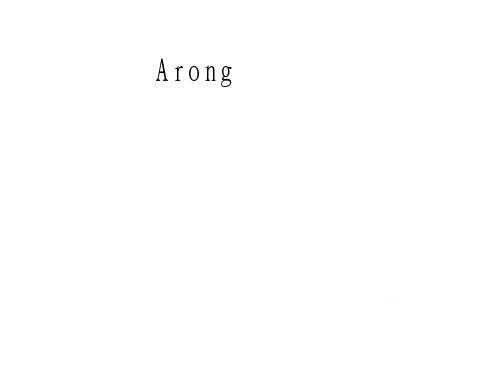
2、之后我们就将文字进行复制,之后将其移动到如图区域以便做出3D效果
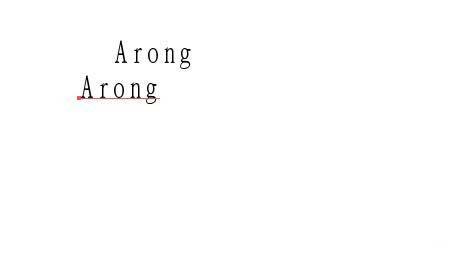
3、接着我们就是要用到混合工具了,这个就可以对文件进行3D效果化的编辑了

4、我们先是要打开混合的选项窗口,双击就会自动的弹出来了

5、只会我们点击间距选项在里面更改为指定的步数,接着我们只要再设置好步数就可以了
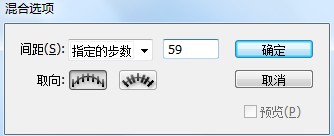
6、然后我们同时的要选择到两个文字的图层,这样的话才能进行效果化的编辑

7、接着我们用直接混合工具将两个图层进行选定后就会出现最简易化的3D效果了

8、之后我们将前方的图层的前景色进行更改,以便和下方图层进行区分对比达到更好的效果
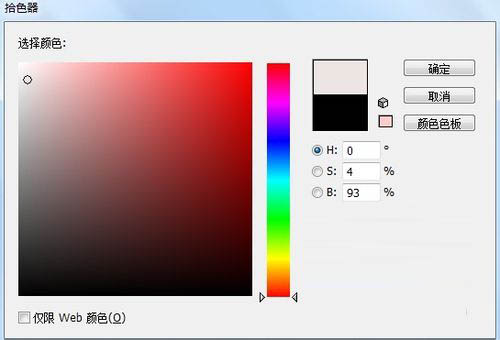
9、最后一个最简易的3D文字效果图就完毕了
